このサンプルでは、 Linux サーバー上で実行される、 Firebird 2.5.4 データベースへの接続について説明されています。
必要条件:
•Firebird データベースサーバーは、クライアントからの TCP/IP 接続を受け入れるように構成されています。
•Firebird ODBC ドライバーを使用中のオペレーティングシステムにインストールする必要があります。 このサンプルは、を使用します。 Firebird ODBC ドライバー バージョン 2.0.3.154 は、 Firebird ウェブサイト ( http://www.firebirdsql.org/ ) からダウンロードすることができます。
•Firebird クライアントを、使用中のオペレーティングシステムにインストールする必要があります。 Firebird 2.5.4 クライアントのためのスタンドアロンのインストーラーが存在しない点に注意してください。また、クライアント は、サーバーのインストールパックの一部です。 Firebird サーバー インストールパック を Firebird ウェブサイト( http://www.firebirdsql.org/ ) からダウンロードすることができます。ダウンロードの際、 [スーパークラシック/クラシック または スーパーサーバーのための、Windows 実行ファイル] インストーラーを選択してください。 クライアントファイルのみをインストールする場合、 [最小クライアントインストール- サーバーツール無し] を選択します。
重要点:
•Firebird ODBC ドライバー および クライアント (32 ビット または 64 ビット) のプラットフォームは、 MobileTogether Designer のプラットフォームに適応する必要があります。 • Firebird クライアントのバージョンは、接続されている Firebird サーバーのバージョンに適応する必要があります。 |
•データベース 接続の詳細:サーバー上の サーバー ホスト名 または IP アドレス、 データベース パス (または エイリアス)、 ユーザー名、 および パスワード。
ODBC を使用して Firebird に接続する:
2.[ODBC 接続] をクリックする。
3.[ユーザー DSN] を選択して、(または、管理者の特権がある場合、 [システム DSN] を選択して、)[追加  ] をクリックします。
] をクリックします。
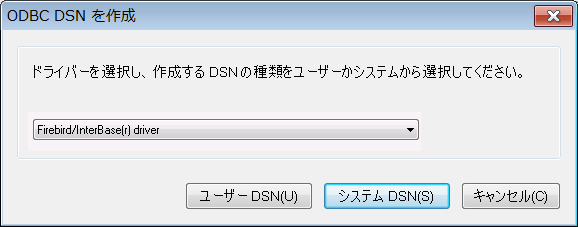
4.Firebird ドライバーを選択して、をクリックします。 そして [ユーザー DSN] (前のステップでの選択により、または、[システム DSN])。Firebird ドライバーがリスト内に存在しない場合、使用中のオペレーティングシステムにインストールされていることを確認してください ( 使用可能な ODBC ドライバーの表示 を参照)。
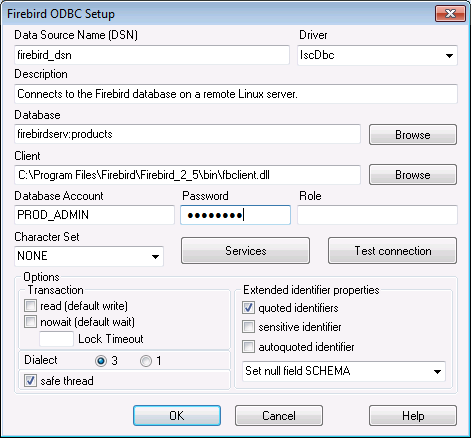
5.データベース 接続の詳細を入力します:
データソース名 (DSN) |
作成する詳細名とデータソースを入力します。 |
データベース |
サーバー ホスト名 または IP アドレスをコロンとデータベース エイリアス(または パス)の後に入力します。このサンプルでは、ホスト名は、 firebirdserv、データベースエイリアスは、 products です:
firebirdserv:products
データベース エイリアスを使用することにより、 サーバー側上では、データベース管理者は、エイリアス製品を構成し、サーバー上の実際の Firebird (.fdb) データベースファイルをポイントします (詳細は、Firebird のドキュメントを参照してください)。
ホスト名の代わりに サーバー IP アドレス、エイリアスの代わりにパス を使用することもできます。ですから、以下のサンプル接続の文字列は有効です:
firebirdserver:/var/Firebird/databases/butterflies.fdb 127.0.0.1:D:\Misc\Lenders.fdb データベースが Windows マシン上に存在する場合、[参照] をクリックして、 Firebird (.fdb) データベースファイルを直接選択します。 |
クライアント |
fbclient.dll ファイルへのパスを入力します。デフォルトでは、これは Firebird インストールディレクトリのサブディレクトリです。 |
データベース アカウント |
データベース 管理者 (このサンプルの場合 PROD_ADMIN) により与えられたデータベース ユーザー名を入力します。 |
パスワード |
データベース 管理者により与えられた データベース パスワード を入力します。 |
6.「OK」 をクリックします。